Autor:
Bobbie Johnson
Data Utworzenia:
2 Kwiecień 2021
Data Aktualizacji:
1 Lipiec 2024
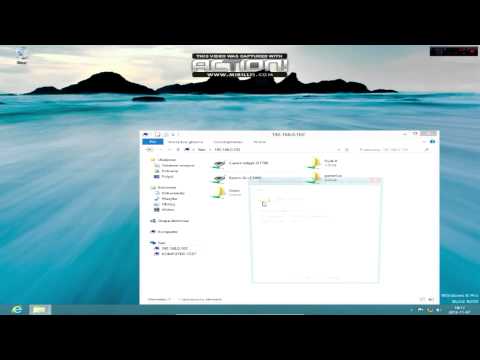
Zawartość
- Kroki
- Metoda 1 z 4: Grupa domowa Windows 7 i 8
- Metoda 2 z 4: Windows Vista i 7
- Metoda 3 z 4: Windows XP
- Metoda 4 z 4: Mac OS X
Udostępnianie drukarki to jedna z najbardziej przydatnych funkcji sieci domowej. Po skonfigurowaniu drukarki sieciowej będziesz mógł drukować na niej z dowolnego komputera w domu. Postępuj zgodnie z tym przewodnikiem, aby skonfigurować drukarkę sieciową w systemie Windows lub Mac OS X.
Kroki
Metoda 1 z 4: Grupa domowa Windows 7 i 8
 1 Utwórz grupę domową. Jeśli masz komputery z systemem Windows 7 lub Windows 8, możesz ułatwić udostępnianie drukarki, tworząc grupę domową. Jest to sieć chroniona hasłem, która umożliwia łatwą wymianę danych.
1 Utwórz grupę domową. Jeśli masz komputery z systemem Windows 7 lub Windows 8, możesz ułatwić udostępnianie drukarki, tworząc grupę domową. Jest to sieć chroniona hasłem, która umożliwia łatwą wymianę danych. - Jeśli masz komputery z innymi wersjami systemu Windows (XP lub Vista) lub Mac OS X, zobacz inne sposoby udostępniania drukarki sieciowej.

- Jeśli masz komputery z innymi wersjami systemu Windows (XP lub Vista) lub Mac OS X, zobacz inne sposoby udostępniania drukarki sieciowej.
- 2 Utwórz grupę domową w systemie Windows 7. Kliknij „Start” lub klawisz Windows i otwórz „Panel sterowania”. Wybierz „Sieć i Internet”, a następnie „Grupa domowa”. System Windows automatycznie wykryje grupę domową w sieci.
- Aby utworzyć nową grupę domową, kliknij „Utwórz grupę domową”. Wybierz, co dokładnie chcesz udostępnić. Jeśli chcesz udostępnić swoją drukarkę, upewnij się, że pole wyboru obok Drukarki jest zaznaczone. Kliknij Dalej, aby utworzyć grupę domową.

- Zanotuj wygenerowane hasło, aby połączyć inne komputery z grupą domową.

- Aby dołączyć do już utworzonej grupy domowej, otwórz program grupy domowej, a system Windows automatycznie poprosi o dołączenie do istniejącej grupy. Będziesz musiał wprowadzić swoje hasło grupy domowej.

- Aby utworzyć nową grupę domową, kliknij „Utwórz grupę domową”. Wybierz, co dokładnie chcesz udostępnić. Jeśli chcesz udostępnić swoją drukarkę, upewnij się, że pole wyboru obok Drukarki jest zaznaczone. Kliknij Dalej, aby utworzyć grupę domową.
 3 Utwórz grupę domową w systemie Windows 8. Otwórz menu ustawień komputera, przesuwając kursor w prawy górny róg ekranu. Po prawej stronie ekranu pojawi się menu. Kliknij „Ustawienia”, a następnie kliknij łącze „Zmień ustawienia komputera”. Wybierz „Grupa domowa” z menu.
3 Utwórz grupę domową w systemie Windows 8. Otwórz menu ustawień komputera, przesuwając kursor w prawy górny róg ekranu. Po prawej stronie ekranu pojawi się menu. Kliknij „Ustawienia”, a następnie kliknij łącze „Zmień ustawienia komputera”. Wybierz „Grupa domowa” z menu. - Kliknij „Utwórz”. Wybierz, co dokładnie chcesz udostępnić. Jeśli chcesz udostępnić swoją drukarkę, upewnij się, że pole wyboru obok Drukarki jest zaznaczone. Kliknij Dalej, aby utworzyć grupę domową.

- Zanotuj wygenerowane hasło, aby połączyć inne komputery z grupą domową.
- Aby dołączyć do już utworzonej grupy domowej, otwórz program grupy domowej, a system Windows automatycznie poprosi o dołączenie do istniejącej grupy. Musisz podać swoje hasło grupy domowej.

- Kliknij „Utwórz”. Wybierz, co dokładnie chcesz udostępnić. Jeśli chcesz udostępnić swoją drukarkę, upewnij się, że pole wyboru obok Drukarki jest zaznaczone. Kliknij Dalej, aby utworzyć grupę domową.
 4 Drukujemy dokument. Po połączeniu z grupą domową podłączone drukarki automatycznie pojawią się w opcjach podczas drukowania dokumentu. Aby drukować na udostępnionej drukarce, komputer, do którego jest podłączona, musi być włączony i podłączony do sieci.
4 Drukujemy dokument. Po połączeniu z grupą domową podłączone drukarki automatycznie pojawią się w opcjach podczas drukowania dokumentu. Aby drukować na udostępnionej drukarce, komputer, do którego jest podłączona, musi być włączony i podłączony do sieci.
Metoda 2 z 4: Windows Vista i 7
 1 Otwórz „Centrum sieci i udostępniania”. Kliknij przycisk Start / Windows. Otwórz „Panel sterowania” i kliknij „Sieć i Internet”. Wybierz „Centrum sieci i udostępniania”.
1 Otwórz „Centrum sieci i udostępniania”. Kliknij przycisk Start / Windows. Otwórz „Panel sterowania” i kliknij „Sieć i Internet”. Wybierz „Centrum sieci i udostępniania”.  2 Udostępnij swoją drukarkę. Rozwiń sekcję Udostępnianie drukarki, klikając strzałkę. Kliknij łącze „Włącz udostępnianie drukarki” i kliknij „Zastosuj”. Może zostać wyświetlony monit o hasło administratora.
2 Udostępnij swoją drukarkę. Rozwiń sekcję Udostępnianie drukarki, klikając strzałkę. Kliknij łącze „Włącz udostępnianie drukarki” i kliknij „Zastosuj”. Może zostać wyświetlony monit o hasło administratora.  3 Upewnij się, że ochrona hasłem jest wyłączona. Jeśli chcesz łatwo udostępnić drukarkę, wyłącz ochronę hasłem. Kliknięcie strzałki spowoduje rozwinięcie sekcji Udostępnianie chronione hasłem. Wybierz opcję Wyłącz i kliknij Zastosuj. Możesz zostać poproszony o hasło administratora.
3 Upewnij się, że ochrona hasłem jest wyłączona. Jeśli chcesz łatwo udostępnić drukarkę, wyłącz ochronę hasłem. Kliknięcie strzałki spowoduje rozwinięcie sekcji Udostępnianie chronione hasłem. Wybierz opcję Wyłącz i kliknij Zastosuj. Możesz zostać poproszony o hasło administratora.
Metoda 3 z 4: Windows XP
 1 Skonfiguruj swoją sieć. Aby udostępniać drukarkę, komputery z systemem Windows XP muszą należeć do tej samej grupy roboczej. Kliknij menu „Start” i wybierz „Panel sterowania”. Przejdź do sekcji „Połączenia sieciowe i internetowe”.
1 Skonfiguruj swoją sieć. Aby udostępniać drukarkę, komputery z systemem Windows XP muszą należeć do tej samej grupy roboczej. Kliknij menu „Start” i wybierz „Panel sterowania”. Przejdź do sekcji „Połączenia sieciowe i internetowe”. - Otwórz „Kreator konfiguracji sieci” i postępuj zgodnie z instrukcjami, aby skonfigurować sieć domową.

- W oknie „Ustaw nazwę dla swojej sieci” wprowadź taką samą nazwę grupy roboczej, jak na innych komputerach w sieci.

- W oknie Udostępnianie plików i drukarek wybierz Włącz udostępnianie plików i drukarek. Kliknij OK, aby zapisać ustawienia.

- Otwórz „Kreator konfiguracji sieci” i postępuj zgodnie z instrukcjami, aby skonfigurować sieć domową.
 2 Udostępnij swoją drukarkę. Otwórz "Panel sterowania" i wybierz "Drukarki i faksy". Kliknij prawym przyciskiem myszy drukarkę, którą chcesz udostępnić. Wybierz z menu opcję „Udostępnij”. Wybierz „Udostępnij tę drukarkę” i kliknij OK.
2 Udostępnij swoją drukarkę. Otwórz "Panel sterowania" i wybierz "Drukarki i faksy". Kliknij prawym przyciskiem myszy drukarkę, którą chcesz udostępnić. Wybierz z menu opcję „Udostępnij”. Wybierz „Udostępnij tę drukarkę” i kliknij OK.  3 Dodaj drukarkę sieciową. Aby dodać udostępnioną drukarkę do listy dostępnych drukarek, otwórz Drukarki i faksy w Panelu sterowania. Po lewej stronie ekranu wybierz Dodaj drukarkę. Kliknij Dalej i wybierz Drukarka sieciowa.
3 Dodaj drukarkę sieciową. Aby dodać udostępnioną drukarkę do listy dostępnych drukarek, otwórz Drukarki i faksy w Panelu sterowania. Po lewej stronie ekranu wybierz Dodaj drukarkę. Kliknij Dalej i wybierz Drukarka sieciowa. - System Windows wykryje obecność drukarek sieciowych w sieci. Kliknij dwukrotnie drukarkę, którą chcesz dodać.

- Możesz zostać poproszony o zainstalowanie sterowników dla wybranej drukarki. Windows spróbuje automatycznie pobrać sterowniki. Jeśli to nie zadziała, musisz ręcznie zainstalować sterowniki za pomocą płyty instalacyjnej dostarczonej z drukarką lub pobrać sterowniki z witryny internetowej producenta.

- System Windows wykryje obecność drukarek sieciowych w sieci. Kliknij dwukrotnie drukarkę, którą chcesz dodać.
Metoda 4 z 4: Mac OS X
 1 Otwórz „Preferencje systemowe”. Kliknij przycisk Apple w lewym górnym rogu ekranu i wybierz z menu „Preferencje systemowe”.W obszarze Internet i sieci lub Internet i sieci bezprzewodowe wybierz opcję Udostępnianie. Otworzy się okno udostępniania.
1 Otwórz „Preferencje systemowe”. Kliknij przycisk Apple w lewym górnym rogu ekranu i wybierz z menu „Preferencje systemowe”.W obszarze Internet i sieci lub Internet i sieci bezprzewodowe wybierz opcję Udostępnianie. Otworzy się okno udostępniania.  2 Włącz udostępnianie drukarki. Po lewej stronie okna Udostępnianie zaznacz pole obok Drukarki udostępnione. Wszystkie podłączone drukarki zostaną automatycznie udostępnione (w sieci).
2 Włącz udostępnianie drukarki. Po lewej stronie okna Udostępnianie zaznacz pole obok Drukarki udostępnione. Wszystkie podłączone drukarki zostaną automatycznie udostępnione (w sieci).  3 Dodaj drukarkę sieciową. Kliknij menu Apple i otwórz Preferencje systemowe. W sekcji Sprzęt wybierz Drukarki i faksy. Kliknij przycisk Dodaj (+). Wybierz z listy drukarkę sieciową, którą chcesz dodać. Kliknij przycisk Dodaj.
3 Dodaj drukarkę sieciową. Kliknij menu Apple i otwórz Preferencje systemowe. W sekcji Sprzęt wybierz Drukarki i faksy. Kliknij przycisk Dodaj (+). Wybierz z listy drukarkę sieciową, którą chcesz dodać. Kliknij przycisk Dodaj.



